Verwenden mehrerer Vorlagen in WordPress
Veröffentlicht: 2022-11-07Es gibt einige Gründe, warum Sie vielleicht zwei verschiedene Vorlagen auf Ihrer WordPress-Seite verwenden möchten. Vielleicht möchten Sie für Ihre Homepage ein anderes Aussehen als für Ihre Blogseiten. Oder vielleicht haben Sie eine statische Startseite und möchten eine andere Vorlage für Ihr Blog verwenden. Was auch immer der Grund ist, es ist einfach, zwei verschiedene Vorlagen in WordPress zu verwenden. So geht's: Erstellen Sie zunächst eine neue Seitenvorlage für die zweite Vorlage, die Sie verwenden möchten. Erstellen Sie dazu eine neue Datei in Ihrem WordPress-Theme-Ordner und nennen Sie sie etwa „template-secondtemplate.php“. Kopieren Sie dann den Code aus Ihrer bestehenden Seitenvorlage in diese neue Datei. Bearbeiten Sie als Nächstes die neue Vorlagendatei und suchen Sie die Zeile mit der Aufschrift „Vorlagenname:“, gefolgt vom Namen Ihrer ursprünglichen Vorlage. Ändern Sie den Namen in etwas wie „Zweite Vorlage“, damit WordPress weiß, dass es diese Vorlage für die zweite Vorlage verwenden soll, die Sie verwenden möchten. Gehen Sie nun in den WordPress-Adminbereich und erstellen Sie eine neue Seite. Wählen Sie im Feld „Seitenattribute“ auf der rechten Seite die Vorlage „Zweite Vorlage“ aus dem Dropdown-Menü aus. Veröffentlichen Sie die Seite und zeigen Sie sie auf Ihrer Website an, um sicherzustellen, dass sie die gewünschte Vorlage verwendet. Du kannst diesen Vorgang für so viele verschiedene Vorlagen wiederholen, wie du auf deiner WordPress-Seite verwenden möchtest. Erstellen Sie einfach für jede eine neue Vorlagendatei und wählen Sie sie beim Erstellen neuer Seiten aus dem Feld „Seitenattribute“ aus.
Können Sie mehrere Vorlagen in WordPress verwenden?
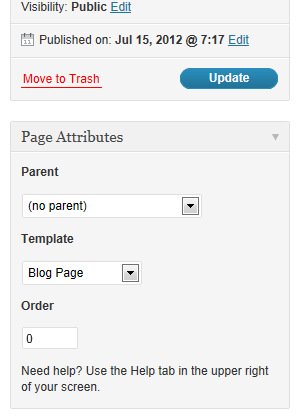
Ja, Sie können mehrere Vorlagen in WordPress verwenden. Sie können für jeden Beitrag oder jede Seite eine andere Vorlage verwenden, oder Sie können eine globale Vorlage verwenden, die auf alle Beiträge und Seiten angewendet wird.
Verschiedene Vorlagen für Beiträge und Seiten
Wenn Sie jedoch viele Posts und Seiten haben, ist es möglicherweise einfacher, jeweils unterschiedliche Vorlagen zu verwenden.
Kann WordPress mehrere Themes auf einer Website haben?
Du kannst zwei WordPress-Themes auf einer einzigen Website haben, aber das wird nicht empfohlen. WordPress kann eine Vielzahl von installierten Themes aufnehmen, aber jeweils nur ein aktives Theme.
Eine Website ist eines der ersten Dinge, die ein Interessent sieht, wenn er auf die Website Ihrer Marke gelangt. WordPress erfordert, dass Sie Ihre Website anpassen, um Ihr Geschäft auszubauen. Sie können je nach Bedarf verschiedene WordPress-Themes auf verschiedenen Seiten Ihrer Website verwenden. Sie können ältere Versionen Ihrer Website nicht mehr anzeigen, während Sie die neuen Designs verwenden, die Sie aktiviert haben, wenn Sie Ihre Caching-Plug-ins deaktivieren. Wählen Sie aus, welches Theme auf Ihrer Website verwendet werden soll und warum. Sie können das Design einer Webseite auf zwei Arten ändern. Die erste Option besteht darin, basierend auf der URL der Seite ein bestimmtes Thema festzulegen und einer bestimmten Webseite oder einem bestimmten Beitrag zuzuweisen.
Sie können ein Schlüsselwort wie „Blog“ unter „Suchbegriff“ und dann „Alice“ im Feld „Wert“ eingeben. Mit dieser Option können Sie auch einen Abfragewert zu einer URL hinzufügen, die Ihr Schlüsselwort und Ihren Wert enthält. Auf diese Weise können Sie planen, wie die Themen auf Ihrer Website verwendet werden. Wenn Sie mehrere WordPress-Designs auf einer einzigen Domain haben, können Sie das Design für Ihre Homepage oder einen Ihrer Beiträge nur mithilfe einer URL oder eines Abfragebegriffs ändern. Wenn Sie das Thema Ihrer Website komplett ändern möchten, müssen Sie eine komplett neue Website erstellen.
Es gibt mehrere Themes mit aktivierten Plugins. Es ist nicht erforderlich, dass Sie ein Website-Entwickler bei der Aktivierung eines WordPress-Plugins namens Multiple Themes unterstützt. Alles, was Sie tun müssen, ist das Plugin zu aktivieren und Sie können es verwenden. Wenn Sie WordPress installieren, können Sie mehrere Designs mit einem Plugin namens Multiple Themes verwenden. Sie können mehrere Themen auf Ihrer Website verwenden, ohne einen Website-Entwickler zu benötigen. Das einzige, was Sie tun müssen, ist das Plugin zu aktivieren, und dann können Sie loslegen. Da die Anzahl der Themes, die Sie zu Ihrer WordPress-Installation hinzufügen können, unbegrenzt ist, können Sie mehrere Themes gleichzeitig verwenden. Es gibt zahlreiche kostenlose Plugins für mehrere Themen, und jedes ist einfach zu verwenden. Nachdem Sie das Plugin aktiviert haben, können Sie aus einer Vielzahl von Themen auswählen. Es besteht sogar die Möglichkeit, verschiedene Themen auf verschiedenen Seiten Ihrer Website zu verwenden.
Wie viele Themes können Sie auf Ihrer WordPress-Website installieren?
Wie viele Themen benötige ich für meinen Blog? Ein einzelnes Thema kann in einem einzelnen Projekt verwendet werden. Abhängig von Ihren Vorlieben können Sie jedoch möglicherweise so viele Designs installieren, wie Sie möchten. Es ist möglich, dass derzeit keines der installierten Themes Ihrer WordPress-Website aktiv ist.
Multisite-WordPress: Die perfekte Lösung für kleine Unternehmen
Wenn Sie ein kleines Unternehmen besitzen und Kunden die Möglichkeit geben möchten, in verschiedenen Shops auf Ihrer Website einzukaufen, ist dies die Lösung für Sie. Mit Hilfe von WordPress als Multisite-Anwendung können Sie zwei separate WordPress-Sites haben. In jedem Shop können Sie aus einem Thema und einer Reihe von Produkten wählen. Kunden können so ganz einfach den Shop finden, der ihren Bedürfnissen am besten entspricht.
Wie viele Themes können gleichzeitig in WordPress verwendet werden?
Bevor Sie eines der Themen verwenden, die Sie verwenden möchten, stellen Sie sicher, dass sie in Ihrer WordPress-Installation installiert sind. Das gleichzeitige Installieren mehrerer Designs kann schwierig sein, aber Sie können jeweils nur eines aktivieren. Um mehr über die Installation von WordPress-Themes zu erfahren, lesen Sie unseren Leitfaden.
Das vielseitige Phlox Pro WordPress-Theme
Phlox Pro ist das ideale WordPress-Theme für Unternehmen, Agenturen und jede Art von Website, die ein vielseitiges, einfaches und benutzerfreundliches Thema benötigt. Der Seitenersteller von Elementor macht es einfach, jede Art von Seite zu erstellen, von einem Blogbeitrag bis hin zu einem ganzen E-Commerce-Shop. Darüber hinaus bietet das Theme eine Vielzahl zusätzlicher Funktionen, darunter einen benutzerdefinierten Beitragstyp-Generator, eine Widget-Galerie und so weiter. Phlox Pro ist eine ausgezeichnete Wahl für alle, die ein WordPress-Theme suchen, das einfach anzupassen ist, aber auch ausgefeilt genug, um komplexe Themen zu behandeln.
So passen Sie eine Vorlage in WordPress an
Sie können Ihr WordPress-Design anpassen, indem Sie zu Ihrem WordPress-Dashboard gehen und Aussehen auswählen. Ihr Thema kann in Echtzeit angepasst werden, indem Sie auf die Option zum Anpassen klicken.

Indem Sie die folgenden Schritte befolgen, können Sie Ihr WordPress-Theme in fünf einfachen Schritten anpassen. Es gibt zahlreiche Möglichkeiten, Ihre WordPress-Themes anzupassen. In diesem Beitrag erkläre ich, wie man eine auswählt und wie man es sicher und effektiv macht. Um Ihr WordPress-Theme anzupassen, verwenden Sie einfach den WordPress Customizer. Sie haben eine Reihe von Optionen zum Anpassen des Themas, je nachdem, welches Sie auswählen. Sie können auf den Design-Editor zugreifen, indem Sie auf Aussehen klicken. Mit dem Page Builder können Sie ganz einfach das Design Ihrer Website festlegen.
Sobald Sie ein Seitenerstellungs-Plugin installiert haben, können Sie die Optionen verwenden, die es Ihnen bietet, um Ihre Website genau so zu gestalten, wie Sie es möchten. Design-Frameworks sind eine Sammlung von Designs, die zum Erstellen einer Seite verwendet werden können. Es gibt keine Voraussetzungen für die Verwendung von WordPress; Jedes Design enthält ein Stylesheet, das den gesamten Code enthält, der zum Gestalten Ihrer Website erforderlich ist. Im Falle eines Designs würden Sie Änderungen am Stylesheet vornehmen, um die Farben zu ändern. Diese Methode kann dann verwendet werden, um neues CSS zu erstellen, das auf einzelne Elemente oder eine Vielzahl von Elementen oder Klassen auf einer Seite abzielt. Designvorlagen sind die primären Dateien in der Sammlung von Dateien, aus denen ein Design besteht. Eine Datei, die einen oder mehrere dieser Parameter enthält, muss bearbeitet werden, wenn Sie ändern möchten, wie Inhalte in einem Beitragstyp, einer Seite oder einem Archiv angezeigt werden.
Indem Sie den Abschnitt „Best Practices“ weiter unten lesen, können Sie bestimmen, wie Sie Ihren Code so bearbeiten, dass Ihre Website nicht gefährdet wird. Wenn du den Code in deinem Theme bearbeitest oder ein untergeordnetes Theme hinzufügst, ist es am besten, die Entwicklungsarbeit auf einer lokalen Installation von WordPress durchzuführen, wobei das Theme installiert und der Inhalt von deiner Live-Site kopiert ist. Bearbeiten Sie den Code generell nur, wenn Sie wissen, wie man mit CSS (z. B. für das Stylesheet) oder PHP (für andere Themes) arbeitet. Nachdem Sie Ihre Live-Site erstellt und hochgeladen haben, müssen Sie Ihr neues Design hochladen und aktivieren. Sie sollten Ihre Website gründlich testen, um sicherzustellen, dass alles funktioniert, und dann alle erforderlichen Änderungen vornehmen, sobald der Test abgeschlossen ist. Das Design sollte auf Ihre Geräte reagieren. Änderungen an Ihrem Design sollten sowohl in der mobilen als auch in der Desktop-Version Ihrer Anwendung vorgenommen werden.
Mit einem Barrierefreiheitsprüfer können Sie sicherstellen, dass Ihre Website Menschen mit Behinderungen nicht ausschließt. Um sicherzustellen, dass Sie das am besten geeignete PHP, CSS und JavaScript für Ihre Anwendung verwenden, sollten Sie sich einen Moment Zeit nehmen, um die Standards nachzuschlagen. Der erste Schritt in Richtung Compliance besteht darin, sicherzustellen, dass Ihr vorhandenes WordPress-Theme ordnungsgemäß codecodiert ist und jeder neue Code so geschrieben ist, dass er damit übereinstimmt.
Können Sie eine Vorlage in WordPress bearbeiten?
Sie können Vorlagen auch im Site-Editor bearbeiten. Navigieren Sie in Ihrem Dashboard zu Darstellung > Editor. Die Seite, auf der Sie sich gerade befinden, ist ein Beispiel für die Vorlage, die Sie auf Ihrer Startseite verwenden. Wählen Sie Vorlagen in der oberen linken Ecke Ihres Bildschirms und klicken Sie dann auf Ihr Site-Symbol in der unteren linken Ecke, um die Vorlagen zu ändern.
Wie passe ich meine HTML-Vorlage in WordPress an?
Füllen Sie die HTML-Felder des WordPress-Designs mit dem untergeordneten Design aus, das Sie verwenden möchten. Navigieren Sie in Ihrem WordPress-Dashboard zum Appearance Editor. Im Index finden Sie eine Nummer. Funktionen sind solche, die in PHP verwendet werden können. Es wird PHP mit Header verwendet.
Sind WordPress-Themes anpassbar?
Je nachdem, in welchem Umfang Sie Ihre Themes ändern möchten, können WordPress-Themes auf vielfältige Weise angepasst werden. WordPress-Customizer beinhalten leistungsstarke Theme-Anpassungseinstellungen sowie Echtzeit-Plugins und Echtzeit-CSS-Editoren wie SiteOrigin CSS.
Die Vorteile von WordPress-Themes gegenüber Vorlagen
Ein WordPress-Theme wird mit dem Design und Layout der gesamten Website geliefert, und Sie kaufen das gesamte Paket. Für alle Änderungen, die Sie an einer bestimmten Seite Ihrer Website vornehmen, müssen Sie eine separate Vorlage kaufen. WordPress-Themes dienen einem bestimmten Zweck, z. B. dem Erstellen eines Blogs, während WordPress-Vorlagen einem bestimmten Zweck dienen. Joomla-Vorlagen können verwendet werden, um jede Art von Website zu erstellen, einschließlich Blogs, E-Commerce-Shops, Kontaktformulare und vieles mehr.
Wo ist Anpassen in WordPress?
Diese WordPress-Funktion ist eine Standardfunktion und kann über den Customizer aufgerufen werden. Sie können darauf zugreifen, indem Sie sich in Ihren WordPress-Adminbereich einloggen und Aussehen auswählen. Indem Sie auf die Option „Anpassen“ in der linken Seitenleiste des WordPress-Adminbereichs klicken, können Sie Änderungen vornehmen. Sie können auf den Customizer zugreifen, indem Sie zum Anpassungsmenü gehen und das gewünschte Thema auswählen.
So passen Sie Ihr WordPress-Theme an
Anpassen von WordPress-Designs Einer der attraktivsten Aspekte von WordPress ist die Möglichkeit, Ihre Website so anzupassen, dass sie so aussieht und sich so anfühlt, wie Sie es möchten. Wenn Sie zum Abschnitt „Designs“ Ihres WordPress-Dashboards gehen, können Sie das Design finden und auswählen, das Sie anpassen möchten. Sie können alle Einstellungen ändern, die Sie benötigen, damit Ihre Website genau so aussieht, wie Sie es möchten, indem Sie auf die Seite Design anpassen gehen. Anpassung ist eine Funktion, die einer WordPress-Site hinzugefügt werden kann. Wenn Sie neu bei WordPress sind, fragen Sie sich vielleicht, was ein Customizer ist und wie Sie ihn zu Ihrer Website hinzufügen. Eines der besten Dinge an WordPress ist, dass Sie Ihre Website so anpassen können, dass sie Ihren persönlichen Stil widerspiegelt. Sie können beispielsweise die Farben, Schriftarten und das Layout Ihrer Website ändern. Benutzerdefinierte Menüs und Hintergründe können ebenfalls hinzugefügt werden. Benutzerdefinierte Vorlagen können sogar in WordPress erstellt und für die zukünftige Verwendung gespeichert werden. Das Hinzufügen von Anpassungen zu Ihrer Website ist eine hervorragende Möglichkeit, sie von der Masse abzuheben und sich von der Konkurrenz abzuheben.
